- 应用截图
- 应用介绍
- 应用信息
- 精选留言 下载地址
应用截图
应用介绍
兰图绘是一款专业的图像绘制应用程序,旨在帮助用户轻松地创建高质量的矢量图形。该应用程序具有简单、直观的界面,易于使用,无论是专业人士还是新手都可以轻松利用它来进行图像设计。
该应用程序提供了各种工具,例如,多种颜色、画笔、形状、渐变和文本工具,可以帮助用户轻松地创建独特、漂亮、精准的图像。用户可以选择不同的画布尺寸和分辨率,以适应不同的绘图需求,并且可以快速保存和导出他们的作品。
除此之外,兰图绘还提供了一些高级功能,例如多重图层、缩放、旋转、镜像和形状剪切。用户可以组合和编辑不同的图层和元素,创建更复杂的图像,还可以使用多种滤镜和效果,使作品更加生动、丰富。
该应用程序还支持在设备之间共享文件,便于用户在不同的设备之间无缝切换工具,随时随地继续创作,方便快捷。
总的来说,兰图绘是一款强大的图像绘制应用程序,提供了各种工具、特性和自定义选项。同时也非常容易使用,适合各种人群使用。如果您想要创建精美的图像,没有必要再寻找其他应用程序了。
软件功能
一、点标注
A点击标注
1)、移动鼠标至地图右上方绘制工具中的点标注.jpg上,点击点击定位.jpg,鼠标变成十字线。
2)、在地图上需要添加点标注的位置用鼠标左键点击一下,添加临时点标注2.png,弹出“新增点标注”窗体,如图1-1。
3)、在“新增点标注”窗体中,填入标注名称和属性值并选择该标注所属分组、分类和状态。(“新增点标注”窗体具体操作见属性编辑)
4)、点击【新增】按钮,完成点标注添加,窗体自动关闭,刷新地图显示新增点标注。
B坐标定位
1)、移动鼠标至地图右上方绘制工具中的点标注上,点击坐标定位,弹出“输入经纬度坐标创建点标注”窗体,如图1-2。
2)选择“坐标来源”,在经度和纬度输入框,分别输入相应的经度、纬度,然后点击“坐标定位”,查看定位是否准确,如图1-3、1-4。
图1-3选择“坐标来源”后,输入经纬度
图1-4点击“坐标定位”,目标位置出现临时点标注
3)若定位有误,则检查“坐标来源”以及输入的经度、纬度是否准确,更正后重新定位;
若定位无误,则点按“创建点标注”按钮,弹出“新增点标注”窗体,如图1-1。
4)、在“新增点标注”窗体中,填入标注名称和属性值并选择该标注所属分组、分类和状态。(“新增点标注”窗体具体操作见属性编辑)
5)、点击【新增】按钮,完成点标注添加,窗体自动关闭,刷新地图显示新增点标注。
注:在地图热点信息弹窗(如图1-5)中,点击【转换为标注】按钮,在该热点位置新增点标注,然后弹出标注属性编辑窗体,并将热点名称填入标注名称中,点击【新增】完成标注添加。
二、线标注
1)、鼠标移动到地图右上方绘制工具中的【线标注】按钮5.png,弹出如下弹出框。
2)、自由线:在地图上用鼠标左键单击依次画出线的节点,最后鼠标左键双击结束绘制(如图2-2),并弹出标注属性编辑窗体。
3)、圆形线:在地图上用鼠标左键点击后往外拉成一个圆形,左键再次点击地图结束绘制,弹出标注属性编辑窗体,如图2-3所示。
4)、矩形线:在地图上用鼠标左键点击后往外拉成一个矩形,松开鼠标左键后弹出标注属性编辑窗体,如图2-4所示。
5)、道路线:(1)点击图2-1中的“道路线”按钮,弹出如下弹出框。
(2)进行地图线路绘制,点击起点,点击终点,如下图所示。
(3)点击上图中的“完成绘制”按钮即可进入新增标注界面。
6)、在标注新增窗体中,填入标注名称和属性值并选择该标注所属分组、分类和状态。
7)、点击【新增】按钮,完成线标注添加,窗体自动关闭,刷新地图显示新增线标注。
三、面标注
1)、鼠标移动到地图右上方绘制工具中【面标注】按钮12.png,弹出如下提示框。
2)、自由面:在地图上用鼠标左键单击依次画出面的边线的节点,最后鼠标左键双击结束绘制(如图3-2)。
3)、圆形面:在地图上用鼠标左键点击后往外拉成一个圆形,左键再次点击地图结束绘制,弹出标注属性编辑窗体,如图3-3所示。
4)、矩形面:在地图上用鼠标左键点击后往外拉成一个矩形,松开鼠标左键后弹出标注属性编辑窗体,如图3-4所示。
5)、区划面:(1)点击上图中的“区划面”按钮,弹出行政区划选择窗体。如下图所示。
(2)输入框:输入相关的行政区名称,点击“搜索”按钮即可查询到相应的行政区。如图3-6所示。
(3)可弹出该行政区下的行政区名称,如图3-7示。
(4)“查询当前位置”即可查询到当前地图所在的行政区。如下图所示。
(5)新增面:点击“新增面”按钮即可进入标注创建页面进行面标注的创建,弹出标注新建窗体。
6)、在标注属性编辑窗体中,填入标注名称和属性值并选择该标注所属分组、分类和状态。
7)、点击【新增】按钮,完成面标注添加,窗体自动关闭,刷新地图显示新增面标注。
更新日志
v2.8版本
1、多项新功能增加。
2、优化大数据加载体验。
v1.50版本
1、修复软件细节问题,持续优化软件
2、调整一个初始化时,权限申请的序列
v1.48版本
1、优化地图页面标注点击显示交互
2、添加QQ账户登录功能
3、添加分享高级设置功能
4、添加实时定位并显示范围圈功能
5、优化效率,解决细节问题
应用信息
-
包名
com.jsland.ldmap
-
MD5
D266F656153E6B1E841D1803F1CB579E
-
敏感权限获取说明
查看敏感权限
-
权限要求
查看权限要求
-
备案
苏ICP备06026391号-4A
精选留言
网站声明: 本站《兰图绘》由"帅气弄起~"网友提供,仅作为展示之用,版权归原作者所有;
如果侵犯了您的权益,请来信告知,我们会尽快删除。

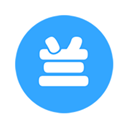

























为你提供最精准的地图导航信息,精确到角角落落,带你领略精美的大自然,它可以帮助用户标记下地图中的地名、地标、便于用户的查阅,你可以在地图上记录标识,或是点亮你到过的地方,还可以在旅途路程上添加你自己的图片
软件适用于各种企业,可以将业务数据在地图上展现出来并加以管理,还为用户准备了各种专业的绘图工具,多样化的样式,支持文字输入,是团队协作绘图的好助手